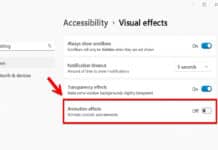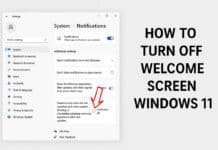Quick Launch ในที่นี้ก็จะเป็นไอคอนหรือชอร์ตคัทที่เราชอบเรียกใช้งานกันอยู่เป็นประจำ โดยจะถูกเก็บเอาไว้ที่ทาสก์บาร์นั่นเอง รูปแบบ Quick Launch ดังกล่าว ถ้าเป็นผู้ที่ใช้งาน Windows XP คงจะรู้จักและเห็นให้ใช้งานกันเป็นอย่างดี แต่สำหรับ Windows 8 และ Windows 8.1 จะถูกตัดส่วนนี้ออกไป แต่สำหรับเพื่อนๆที่ยังคุ้นเคยกับเมนู Quick Launch แบบ Windows XP ก็สามารถนำกลับมาใช้งานได้ง่ายๆครับ
โดยคลิกขวาบริเวณว่างๆบนทาสก์บาร์ แล้วเลือก Toolbars -> New toolbar…
ก็จะได้หน้าต่าง Choose a folder ขึ้นมา ที่ช่อง Folder: ให้พิมพ์คำสั่ง
%UserProfile%\AppData\Roaming\Microsoft\Internet Explorer\Quick Launch
แล้วกดปุ่ม Select Folder
ก็จะได้แถบ Quick Launch แบบดีฟอลล์มาดังรูปด้านล่าง
ให้คลิกขวาที่ว่างๆของทาสก์บาร์ แล้วเอาเครื่องหมายถูกออกหน้าหัวข้อ Lock the taskbar
แล้วคลิกขวาที่แถบ Quick Launch พร้อมกับเอาเครื่องหมายถูกออกหน้าหัวข้อ Show Text และ Show title ออก
จากรูปถัดมาให้ลากลูกศรจากตำแหน่งซ้ายไปขวา ตามที่ผมกำหนดเอาไว้
รูปถัดมาก็ให้ลากทาสก์บาร์ที่กำหนดจากขวาไปซ้ายสุด
ก็จะได้ Quick Launch ที่เราต้องการครับ
เมื่อแก้ไขการโชว์ไอคอนบน Quick Launch ได้ตามต้องการแล้ว ให้ทำการล็อคทาสก์บาร์เพื่อป้องกันการปรับแต่งเพิ่มเติมครับ
ในส่วนของการแก้ไขหากต้องการเอา Quick Launch ออก เราก็สามารถลบได้ง่ายครับ ด้วยการคลิกขวาบริเวณว่างๆบนทาสก์บาร์ แล้วเลือก Toolbars -> เอาเครื่องหมายถูกออกหน้าหัวข้อ Quick Launch ก็เป็นอันเสร็จเรียบร้อย